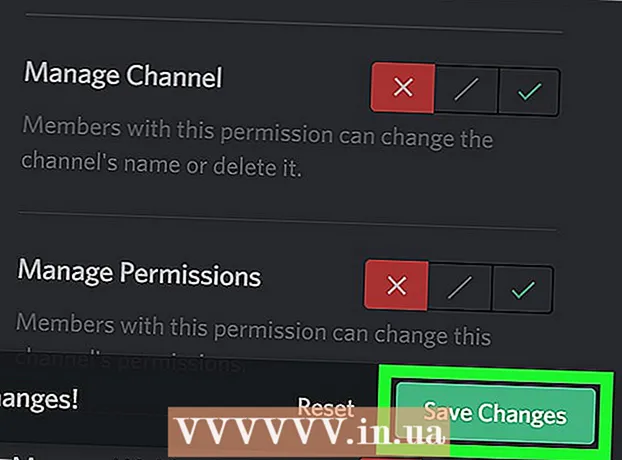Συγγραφέας:
Laura McKinney
Ημερομηνία Δημιουργίας:
6 Απρίλιος 2021
Ημερομηνία Ενημέρωσης:
1 Ιούλιος 2024

Περιεχόμενο
Αυτό το άρθρο wikiHow σας δείχνει πώς να προσθέσετε επαφές στην εφαρμογή Facebook Messenger. Μπορείτε να το κάνετε χρησιμοποιώντας την επαφή του τηλεφωνικού καταλόγου, εισάγοντας έναν συγκεκριμένο αριθμό τηλεφώνου ή σαρώνοντας τον κωδικό "Προσθήκη" άλλου χρήστη του Facebook Mesenger. Αυτό είναι διαθέσιμο σε iPhone και Android εκδόσεις του Facebook Messenger.
Βήματα
Μέθοδος 1 από 3: Προσθήκη επαφής στον τηλεφωνικό κατάλογο
Ανοίξτε το Facebook Messenger. Επιλέξτε το εικονίδιο της εφαρμογής Messenger με ένα κεραυνό στο συννεφάκι ομιλίας.
- Όταν σας ζητηθεί, εισαγάγετε τον αριθμό τηλεφώνου και τον κωδικό πρόσβασής σας στο Facebook για να συνδεθείτε προτού συνεχίσετε.

Επιλέξτε μια καρτέλα Σπίτι (Αρχική σελίδα). Αυτό το εικονίδιο σε σχήμα σπιτιού βρίσκεται στην κάτω αριστερή γωνία της οθόνης.
Επιλέξτε το εικονίδιο "Προφίλ". Βρίσκεται στην επάνω αριστερή γωνία της οθόνης (iPhone) ή στην επάνω δεξιά γωνία της οθόνης (Android).

Επιλέγω Ανθρωποι (Ολοι). Αυτή η επιλογή βρίσκεται στο κάτω κέντρο της σελίδας.
Συγχρονισμός επαφών τηλεφώνου. Εάν ο συγχρονισμός επαφών είναι απενεργοποιημένος, θα δείτε ένα λευκό κουμπί on / off (iPhone) ή "Off" κάτω από την επιλογή. Συγχρονισμός (Συγχρονισμός) (Android). Επιλέξτε το κουμπί on / off ή Συγχρονισμός Για να ενεργοποιήσετε τον συγχρονισμό επαφών, αυτό θα προσθέσει οποιονδήποτε χρήστη του Messenger στη λίστα επαφών στο Messenger.
- Εάν δείτε ένα πράσινο κουμπί on / off (σε iPhone) ή "On" κάτω από το στοιχείο Συγχρονισμός (Android), οι επαφές τηλεφώνου συγχρονίζονται με το Messenger.
- Εάν χρησιμοποιείτε iPhone, πρέπει πρώτα να επιτρέψετε στις επαφές σας να έχουν πρόσβαση στο Messenger. Για να το κάνετε, ανοίξτε το Ρυθμίσεις (Ρυθμίσεις), σύρετε προς τα κάτω, επιλέξτε Αγγελιαφόροςκαι επιλέξτε το κουμπί on / off Επαφές (Επαφές) είναι λευκό για να το ενεργοποιήσετε.
Μέθοδος 2 από 3: Προσθέστε έναν αριθμό τηλεφώνου

Ανοίξτε το Facebook Messenger. Επιλέξτε το εικονίδιο της εφαρμογής Messenger με ένα κεραυνό στο συννεφάκι ομιλίας.- Όταν σας ζητηθεί, εισαγάγετε τον αριθμό τηλεφώνου και τον κωδικό πρόσβασής σας στο Facebook για να συνδεθείτε προτού συνεχίσετε.
Επιλέξτε την καρτέλα "Άτομα". Πρόκειται για ένα σύμπλεγμα οριζόντιων γραμμών που βρίσκεται στην κάτω αριστερή γωνία της οθόνης (iPhone) ή κοντά στην επάνω δεξιά γωνία της οθόνης (Android).
Επιλέγω +. Αυτό το κουμπί βρίσκεται στην επάνω δεξιά γωνία της οθόνης (iPhone) ή στην κάτω δεξιά γωνία της οθόνης (Android). Θα εμφανιστεί ένα παράθυρο.
Επιλέγω Εισάγετε τον αριθμό τηλεφώνου (Πληκτρολόγησε τον αριθμό του τηλεφώνου σου). Αυτή η επιλογή βρίσκεται στην οθόνη. Θα εμφανιστεί ένα πεδίο κειμένου όπου μπορείτε να εισαγάγετε έναν αριθμό τηλεφώνου.
- Παράλειψη αυτού του βήματος στο Android.
Εισάγετε αριθμό τηλεφώνου. Κάντε κλικ στο πεδίο κειμένου και, στη συνέχεια, χρησιμοποιήστε το πληκτρολόγιο οθόνης για να εισαγάγετε έναν αριθμό τηλεφώνου.
Επιλέγω Σώσει (Σώσει). Αυτό το κουμπί βρίσκεται στην επάνω δεξιά γωνία του παραθύρου. Αυτό το βήμα αναζητά το όνομα χρήστη του Facebook που αντιστοιχεί στον αριθμό τηλεφώνου.
- Στο Android, απλώς επιλέξτε Προσθέστε επαφή (Προσθήκη επαφής) και μετάβαση στο επόμενο βήμα.
Προσθήκη χρηστών. Επιλέγω Προσθήκη (Προσθήκη) για να στείλετε ένα αίτημα φιλίας στο άτομο του οποίου τον αριθμό τηλεφώνου εισαγάγατε. Εάν συμφωνήσουν, θα μπορείτε να συνομιλήσετε μαζί τους στο Facebook Messenger.
- Μπορείτε επίσης να στείλετε ένα μήνυμα σε αυτό το άτομο, αλλά θα πρέπει να αποδεχτεί την πρόσκληση για να δείτε το μήνυμα.
- Εάν ο αριθμός τηλεφώνου που εισαγάγατε δεν ταιριάζει με το προφίλ σας στο Facebook, μπορείτε να επιλέξετε Πρόσκληση στο Messenger (Χρησιμοποιήστε το Messenger) για να στείλετε μια πρόσκληση για χρήση της εφαρμογής σε αυτό το άτομο.
Μέθοδος 3 από 3: Σάρωση του κωδικού
Ανοίξτε το Facebook Messenger. Επιλέξτε το εικονίδιο της εφαρμογής Messenger με ένα κεραυνό στο συννεφάκι ομιλίας.
- Όταν σας ζητηθεί, εισαγάγετε τον αριθμό τηλεφώνου και τον κωδικό πρόσβασής σας στο Facebook για να συνδεθείτε προτού συνεχίσετε.
Επιλέγω Ανθρωποι (Ολοι). Είναι ένα σύμπλεγμα οριζόντιων γραμμών στην κάτω αριστερή γωνία της οθόνης.
Επιλέγω Κωδικός σάρωσης (Σάρωση κωδικού στο iPhone) ή Σάρωση Κωδικού Messenger (Σάρωση κωδικών Messenger σε Android). Αυτή η επιλογή βρίσκεται κοντά στην επάνω γωνία της οθόνης. Θα εμφανιστεί η οθόνη σάρωσης κώδικα.
Ζητήστε από έναν φίλο να πάρει τον κωδικό του. Για να το κάνουν, θα πρέπει να ανοίξουν μια καρτέλα Ανθρωποι (Όλοι), επιλέξτε Κωδικός σάρωσης (Σάρωση κωδικού) και επιλέξτε Επόμενη καρτέλα Ο κωδικός μου (Ο κωδικός μου) στην επάνω γωνία της οθόνης.
Στρέψτε την κάμερα του τηλεφώνου στον κωδικό. Ο κωδικός πρέπει να βρίσκεται στο κέντρο του κύκλου στην οθόνη του τηλεφώνου σας.
Επιλέγω ΠΡΟΣΘΗΚΗ ΣΤΟ MESSENGER (ΠΡΟΣΘΗΚΗ ΣΤΟ MESSENGER). Θα βρείτε αυτό το κουμπί κοντά στο επάνω μέρος της οθόνης. Αυτό το βήμα θα προσθέσει αυτό το άτομο στην επαφή Messenger. διαφήμιση
Συμβουλή
- Από προεπιλογή, η λίστα επαφών του Messenger περιλαμβάνει τους φίλους σας στο Facebook. Μπορείτε να κάνετε φίλους στο Facebook για να τους προσθέσετε αυτόματα στη λίστα Messenger.
- Εάν προσθέσετε μια επαφή και εξακολουθούν να μην συμφωνούν να είναι φίλοι, μπορείτε να τους "κυματίζετε" κάνοντας κλικ στο κουμπί. Κύμα (Wave) για να τους ενημερώσετε ότι θέλετε να συνομιλήσετε χωρίς να στέλνετε μηνύματα.
Προειδοποίηση
- Περιορίστε την προσθήκη αγνώστων στο Facebook Messenger.